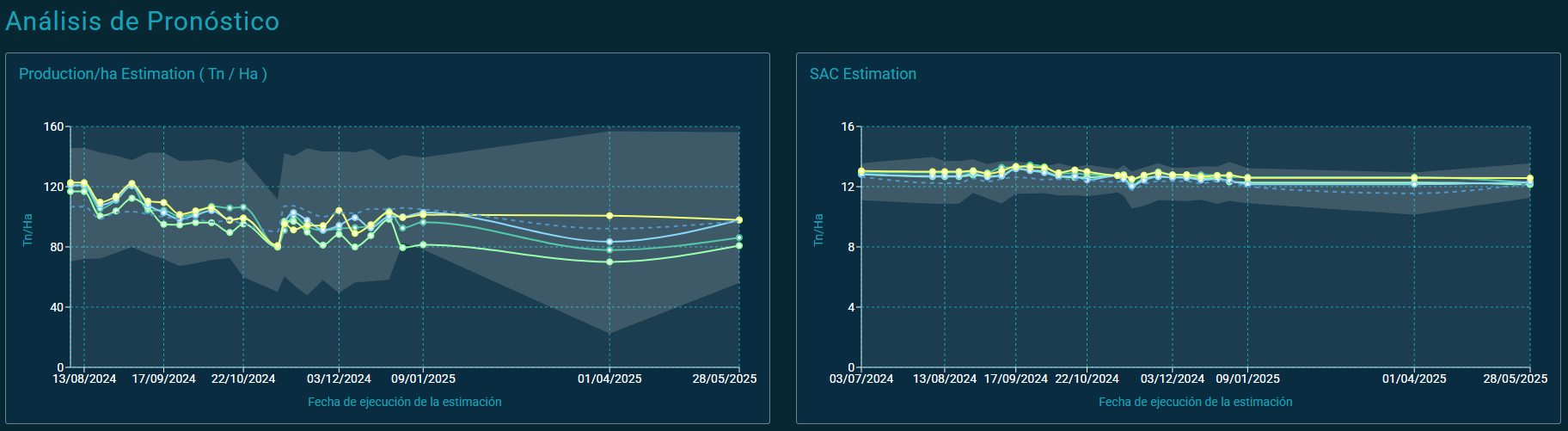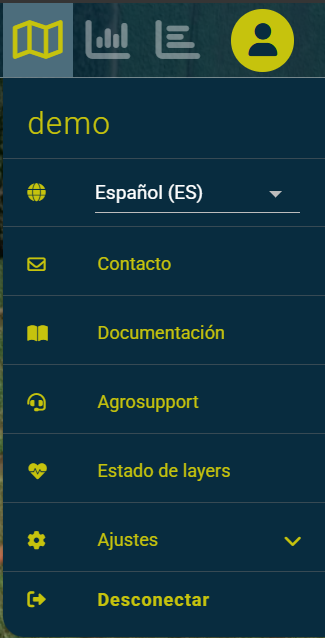Layers web
Nesta seção são descritas as principais utilidades e ferramentas do Layers.
Uma vez inseridos o usuário e a senha, o Layers abre com a visualização do mapa adaptada às parcelas associadas à conta com uma camada global que mostra um índice relevante. Por padrão, a camada global que será exibida é a de Variabilidade (NDVI - LUVI). Para mais informações sobre as camadas globais, consulte a seção do Mapa: Camadas Globais.

Fora da área do mapa, podemos distinguir quatro partes:
B. Seletor de interface entre visão analítica (Dashboard) e geoestatística (Mapa) e (Bilabs) para os usuários que possuem este serviço, este botão permite acessar os relatórios BI.
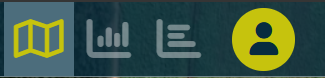
D. Ferramentas
Nesta seção é feita uma breve introdução a cada uma delas:
Barra de pesquisa
Na barra de pesquisa podemos encontrar as seguintes opções:
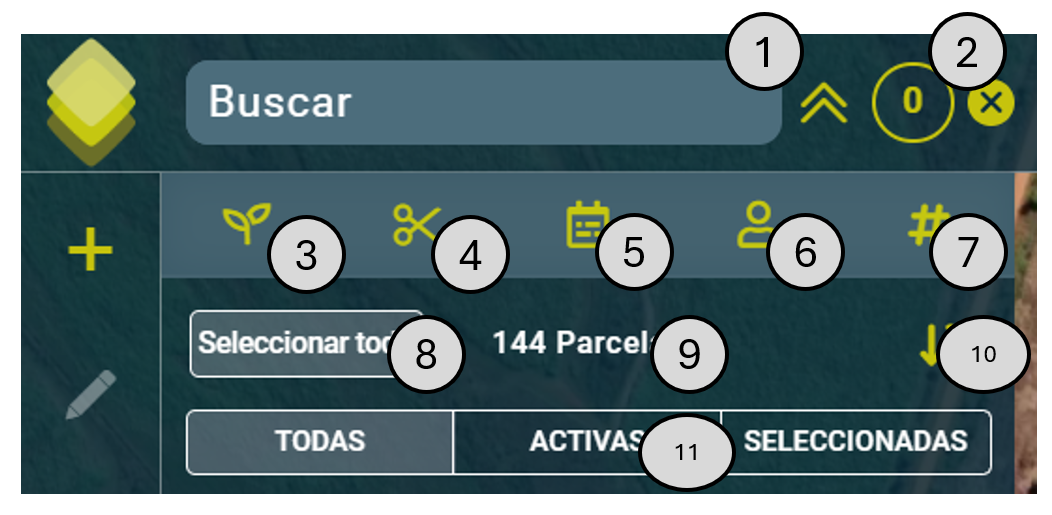
Buscador de parcelas. Permite filtrar parcelas inserindo nome do campo, referência ou nome do usuário associado. As setas da direita expandem ou recolhem a lista de parcelas.
Ir para a seleção. Dentro deste círculo aparece o número de parcelas que estão selecionadas através dos cartões de parcela ou através da seleção no mapa. Clicando sobre ele entraremos na visualização da parcela.
Filtro de cultivo. Permite filtrar parcelas por tipo de cultivo.
Filtro de número de corte. Em certos cultivos como a cana-de-açúcar este filtro permite filtrar pelo número de corte.
Filtro de data de início de campanha. Permite filtrar parcelas pela data de início da campanha.
Filtro de usuário. Permite filtrar parcelas por usuário.
Filtro de nome de campanha. Permite filtrar parcelas pela data de início da campanha.
Selecionar tudo. Permite selecionar todas as parcelas filtradas.
Contagem de parcelas filtradas. Este é o número de parcelas disponíveis com os filtros aplicados.
Ordenar. Permite ordenar alfabeticamente as parcelas filtradas de maneira ascendente ou descendente.
Parcelas selecionadas. Permite mostrar somente as parcelas que estejam Ativas, selecionadas, ou todas.
Nota: Os filtros aplicados no Dashboard ou Mapa, assim como a seleção de parcelas, são mantidos ao alternar entre as duas ferramentas.
Os cartões de parcela contêm informações de nome da parcela, tipo de cultivo, referência externa, data de início da campanha e usuário associado.
Ativa selecionada: fundo verde.
Ativa não selecionada: fundo azul.
Inativa: trama diagonal.
Mouse em cima: sombreado branco.
Ferramentas
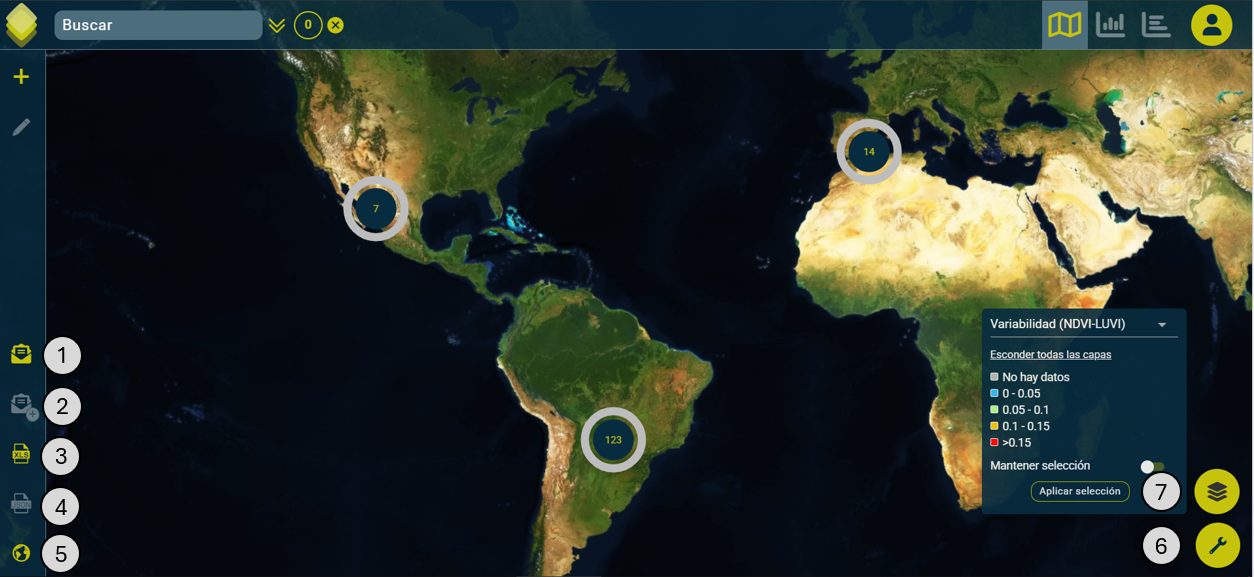
Gerenciador de relatórios. O Gerenciador de Relatórios permite pesquisar e visualizar relatórios existentes, bem como marcar e editar seu status (aberto/fechado). Você pode encontrar mais informações aqui
Novo relatório. Permite gerar um novo relatório indicando a parcela ou parcelas afetadas e incluindo, se o usuário considerar conveniente, uma captura de tela. Você pode encontrar mais informações aqui
Excel de acompanhamento. Permite baixar um arquivo excel com as informações estatísticas da evolução da cultura por parcela no período selecionado. Você pode encontrar mais informações aqui.
Baixar JSON de geometrias. Permite baixar arquivo GeoJSON (equivalente a um SHP) com as geometrias das parcelas selecionadas. Você pode encontrar mais informações aqui.
Mudança de mapa de fundo. Permite alternar entre mapa satelital principal (padrão no primeiro acesso), mapa do terreno, mapa híbrido (inclui estradas e nomes de localidades), mapa satelital secundário e mapa de alto contraste.
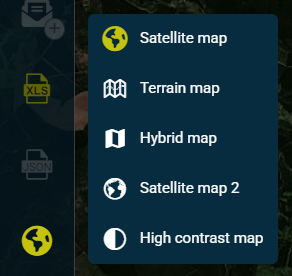
Ferramentas de medição. Permite realizar medidas de distância ou área sobre o mapa.
Ativador de camadas globais. Permite desativar e ativar as camadas globais para ver uma visualização básica das parcelas com suas geometrias, ou quando ativas, mostrar os valores médios calculados para cada parcela de acordo com o seletor presente na ferramenta.
Camadas Globais
As camadas globais representam índices de interesse parcela por parcela. Cada parcela tem associada uma cor que está referenciada na legenda, onde se indicam os intervalos, categorias ou sequência e a cor que têm relacionada.
Essas camadas nos permitem delimitar nosso trabalho, pois nos permitem visualizar facilmente quais parcelas requerem mais nossa atenção. Estas são as camadas globais que podemos visualizar de acordo com os produtos contratados:
Camada Global |
Tipo de camada (conforme legenda) |
Produto Associado |
|---|---|---|
Cultivo |
Categórica |
Crop Optimizer |
Variedade |
Categórica |
Crop Optimizer |
Campanha |
Categórica |
Crop Optimizer |
Número de corte |
Sequencial |
Crop Optimizer |
Dias de cultivo (NDVI-LUVI) |
Sequencial |
Crop Optimizer |
Vigor Vegetativo (NDVI-LUVI) |
Intervalos fixos |
Crop Optimizer |
Variabilidade (NDVI-LUVI) |
Intervalos fixos |
Crop Optimizer |
Umidade Vegetativa (NDMI) |
Intervalos fixos |
Crop Optimizer |
Nitrogênio-Clorofila (NDRE) |
Intervalos fixos |
Crop Optimizer |
Biomassa SAR Categórica |
Categórica |
Crop Optimizer |
Estresse hídrico (LWS) |
Sequencial |
Crop Optimizer |
% Fallas - Drone |
Intervalos fixos |
Falhas de Drone |
% Maleza - Drone |
Intervalos fixos |
Ervas Daninhas de Drone |
Falhas * |
Intervalos fixos |
Crop Optimizer |
Ervas Daninhas * |
Intervalos fixos |
Crop Optimizer |
Data de colheita prevista (semanas) |
Sequencial |
Crop Predictor |
Estimativa de produção |
Sequencial |
Crop Predictor |
Produção real da campanha anterior |
Sequencial |
Crop Predictor |
Estimativa de sacarose |
Sequencial |
Crop Predictor |
Estimativa de polarização |
Sequencial |
Crop Predictor |
Estimativa de ATR |
Sequencial |
Crop Predictor |
(*) A camada global de ervas daninhas e falhas representa apenas a área identificada com presença e a área identificada como possível. Não representa a área identificada como “possibilidade de ervas daninhas/falhas”.
O que significa a legenda da camada SAR BIOMASSA?
A legenda de SAR BIOMASSA é uma legenda categórica que vai do nível 0 ao nível 6, correspondendo a cada um deles à seguinte informação:
BIOMASSA SAR CATEGÓRICA |
DESCRIÇÃO |
Cor |
|---|---|---|
0 |
Solo - Muito baixa |
Marrom |
1 |
Baixa |
Vermelho |
2 |
Baixa-média |
Laranja |
3 |
Média |
Verde |
4 |
Média - alta |
Azul claro |
5 |
Alta |
Azul escuro |
6 |
Dias de ciclo fora do intervalo (+ 700 dias) |
Preto |
Que informação é analisada para gerar as camadas globais?
Em geral, é exibido o dado mais atualizado disponível para cada uma das camadas, exceto no caso das camadas relacionadas à informação satelital como: Dias de cultivo (NDVI-LUVI) / Vigor Vegetativo (NDVI-LUVI) / Variabilidade (NDVI-LUVI) / Umidade Vegetativa (NDMI) / Nitrogênio-Clorofila (NDRE) / Estresse hídrico (LWS). Neste caso, são usadas as datas satelitais dos últimos 30 dias para a última safra de cada campo que tenha porcentagem de nebulosidade de 0%. O dado satelital provém de Sentinel-2 e Planet.
Por que vejo campos em cor cinza?
Os campos que não possuem dados para um determinado índice serão exibidos em cinza.
Sistema de relatórios
Durante todo o ciclo da cultura, a ferramenta de relatórios pode ajudar o agricultor e o técnico a identificar anomalias de forma precoce. Para isso, tanto os técnicos quanto os agricultores têm à disposição uma ferramenta de relatório com a qual podem compartilhar por e-mail e registrar no gerenciador de relatórios áreas suspeitas de terem, por exemplo, problemas de emergência, ervas daninhas, doenças ou problemas de irrigação. Esta ferramenta também é muito útil para monitorar respostas a tratamentos.
Ferramenta de Geração de Relatórios
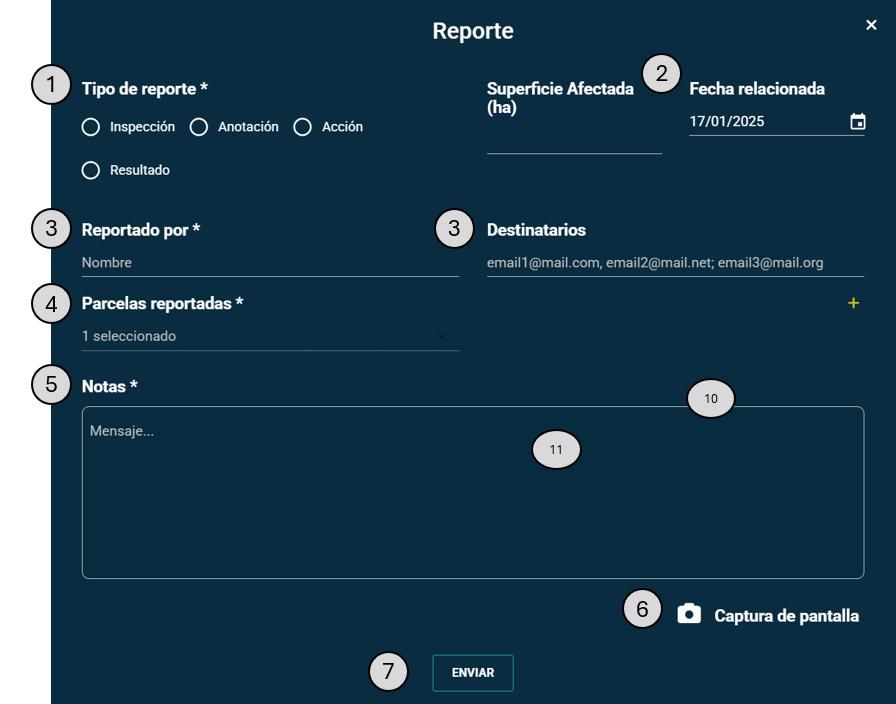
A ferramenta de Geração de Relatórios é composta pelos seguintes elementos:
Classificação do relatório. Permite classificar o relatório entre Inspeção, Anotação, Ação ou Resultado, muito útil para poder filtrar relatórios conforme a campanha avança.
Detalhes do relatório. Permite indicar a superfície afetada em Hectares bem como a data de referência do relatório.
Comunicação. Permite indicar quem gera o relatório e uma sequência de e-mails para os quais será enviado o e-mail com o relatório.
Parcelas reportadas. No caso de haver mais de uma parcela selecionada, permite selecionar a qual parcela ou parcelas o relatório se refere.
Notas. Permite incluir uma pequena anotação sobre a motivação, próximos passos ou outras notas.
Adicionar captura de tela. Permite incluir uma captura de tela tanto do Layers quanto de outros elementos que estejam abertos no momento.
Enviar. Gera o relatório com as informações na tela, envia o e-mail para as pessoas na lista e salva todas as informações no banco de dados de modo que o relatório, a partir deste momento, estará disponível no “Gerenciador de relatórios”.
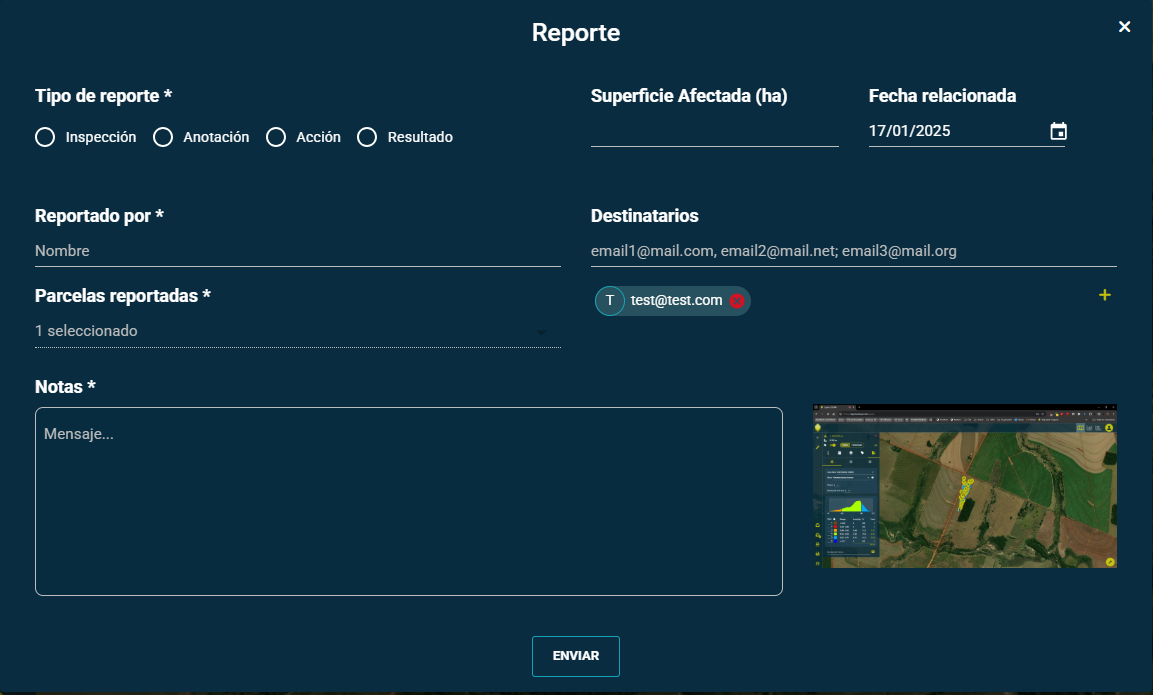
Ferramenta de Gestão de Relatórios
A ferramenta de Gestão de relatórios apresenta a lista de relatórios disponíveis para o usuário. Contém um campo de busca na parte superior direita que permite filtrar as parcelas. Além disso, as diferentes colunas permitem ordenar os elementos.
Também é possível marcar um relatório como ‘aberto’ (por padrão) ou ‘fechado’ com o objetivo de manter um controle sobre as ocorrências detectadas.

Clicando em um dos relatórios, você pode acessar o detalhe da informação disponível.

Planilha de acompanhamento
Pulsando el botón  aparece un calendario para introducir el periodo de fechas de interés.
aparece un calendario para introducir el periodo de fechas de interés.

No caso em que não houver nenhuma parcela selecionada, o excel retornará informações sobre todas as parcelas; Se houver parcelas selecionadas, o excel retornará apenas as informações para estas.

Baixar JSON de geometrias
Clicando no botão, tendo previamente parcelas selecionadas, procede-se ao download das geometrias destas. Caso não haja nenhuma parcela selecionada, o botão de download permanece desativado.
Mapa
Quando se acessa Layers inicia-se a vista de Mapa com uma visualização de clusters que permite identificar rapidamente a distribuição de parcelas de acordo com os valores da camada global NDVI.
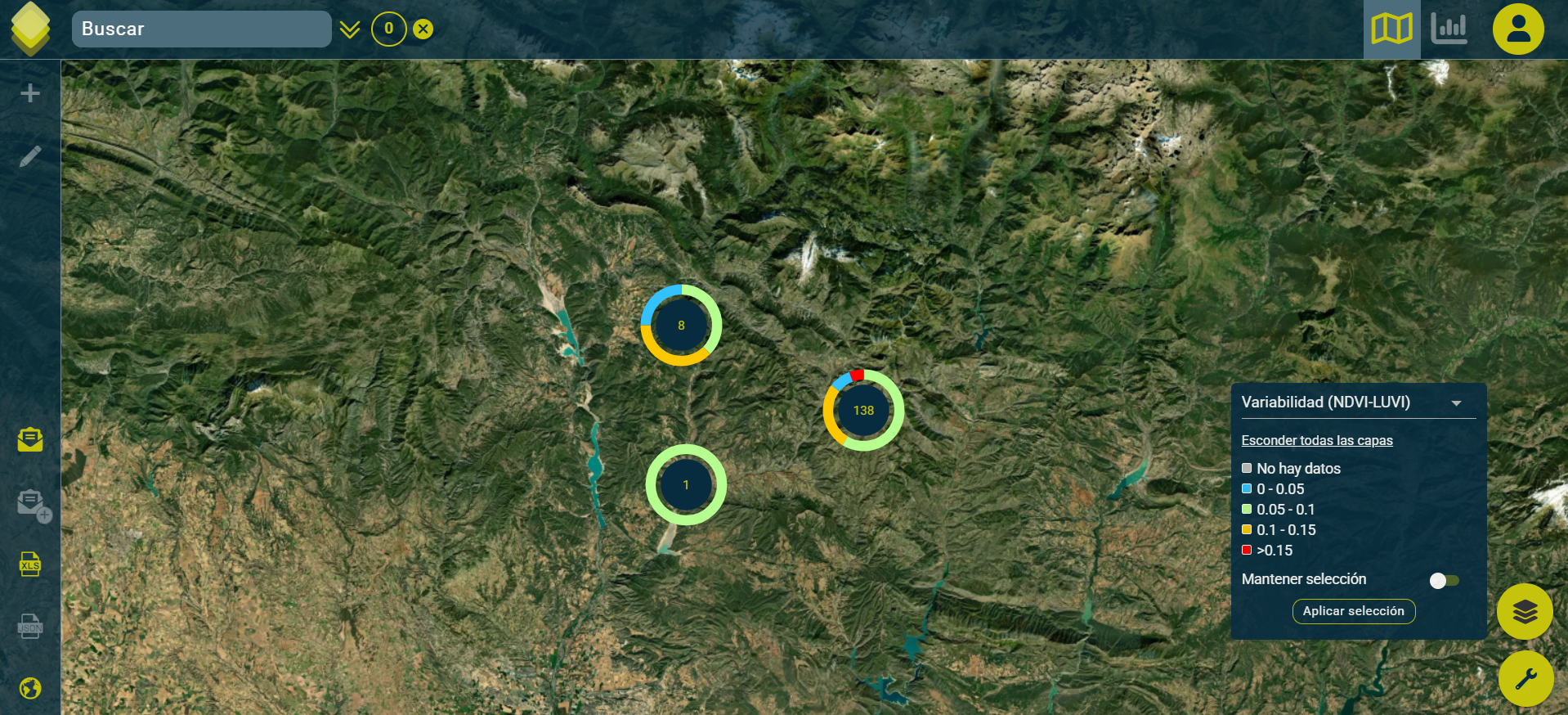
O mapa exibe as seguintes ferramentas básicas:
Buscador de parcelas.
Seleção de parcelas.
Visualização de parcelas.
Ferramentas de medição: comprimento (km) e áreas (hectares).
Criação de parcelas.
Editor de parcela
Seletor de mapa base: satélite (por padrão), terreno, híbrido, satélite 2, alto contraste.

Criação de parcelas
A ferramenta de criação de parcelas permite gerar uma nova área de trabalho através de um formulário simples. Os passos a seguir são:
1 - Navegue pelo mapa até o local desejado. 2 - Utilize o botão de criação de parcela. 3 - Preencha as informações da parcela. Na legenda inferior são indicados os campos obrigatórios. É recomendável preencher todos os campos. 4 - Desenhe a parcela desejada com as ferramentas de edição, que incluem desenhar ponto a ponto, desenhar círculos, cortar e navegar pelo mapa. 5 - Verifique as características do campo utilizando as ferramentas de mapa e de medição; e salve.
Seleção e visualização de parcelas
No Mapa pode ser selecionada a parcela ou parcelas que se desejam analisar. Esta seleção pode ser realizada navegando pelo mapa, podendo fazer zoom com a roda do mouse, e posteriormente clicar sobre a parcela ou parcelas desejadas. Também podem ser selecionadas todas as parcelas de uma área pressionando a tecla “CTRL” e ao mesmo tempo clicar com o botão esquerdo do mouse e arrastar cobrindo a área desejada, ou através do buscador que se encontra na parte superior esquerda, no qual podem ser usados diferentes tipos de filtros que facilitam a busca.
Acessa-se a visualização da parcela clicando no seguinte botão:

O número no botão indica a quantidade de parcelas selecionadas.
Visualização de parcela
A visualização da parcela é iniciada com o seletor de calendário aberto por padrão.
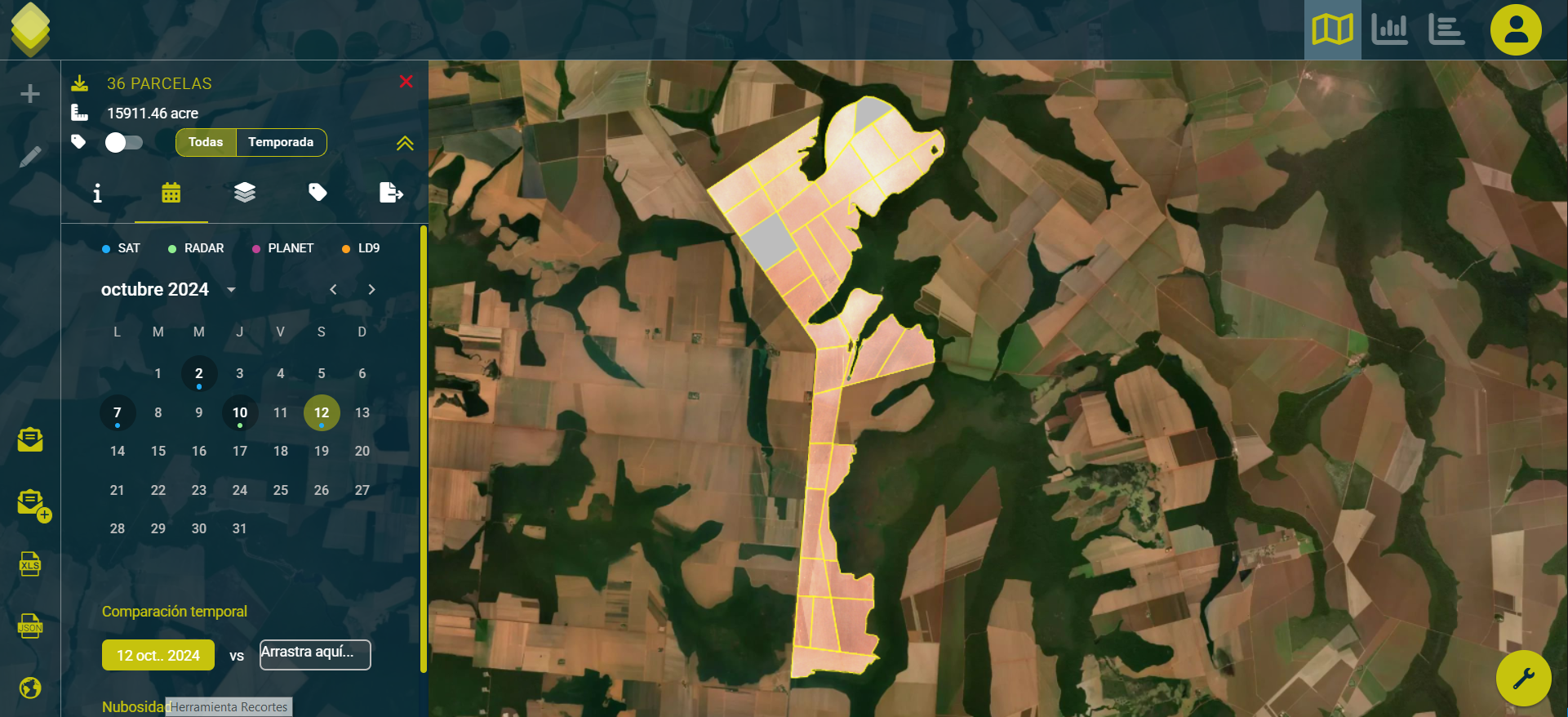
No canto superior esquerdo são mostrados os seguintes detalhes e opções:
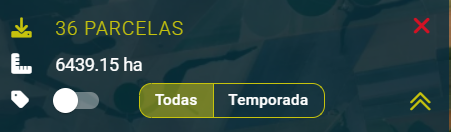
Baixar lista de parcelas - Número de parcelas.
Área total das parcelas selecionadas.
Ativar e ocultar a visualização de amostras. - Todas as registradas / Apenas temporada atual.
Cruzar para sair da vista da parcela
Setas para cima para ocultar o menu lateral e ter uma visão expandida da visualização do mapa.
No menu a seguir são mostradas as seguintes opções, da esquerda para a direita:

Parcelas selecionadas
Seletor de data com filtro de nuvens.
Seletor de camadas disponíveis.
Seletor de capas fixas disponíveis (Caso estejam disponíveis).
Menu de Amostras (Pins, Tags).
Gerador de arquivos SHP, entregáveis e arquivos originais.
Na visualização da parcela, aparece um cartão que indica o nome da parcela e um resumo dos seus dados. Tendo mais de uma parcela selecionada, aparece um contador do número de parcelas. Pressionando o botão indicado abaixo, expande a lista completa de parcelas com seus detalhes estendidos.

Na lista de talhões, pressionando o botão de informação, são exibidas as informações completas do campo.
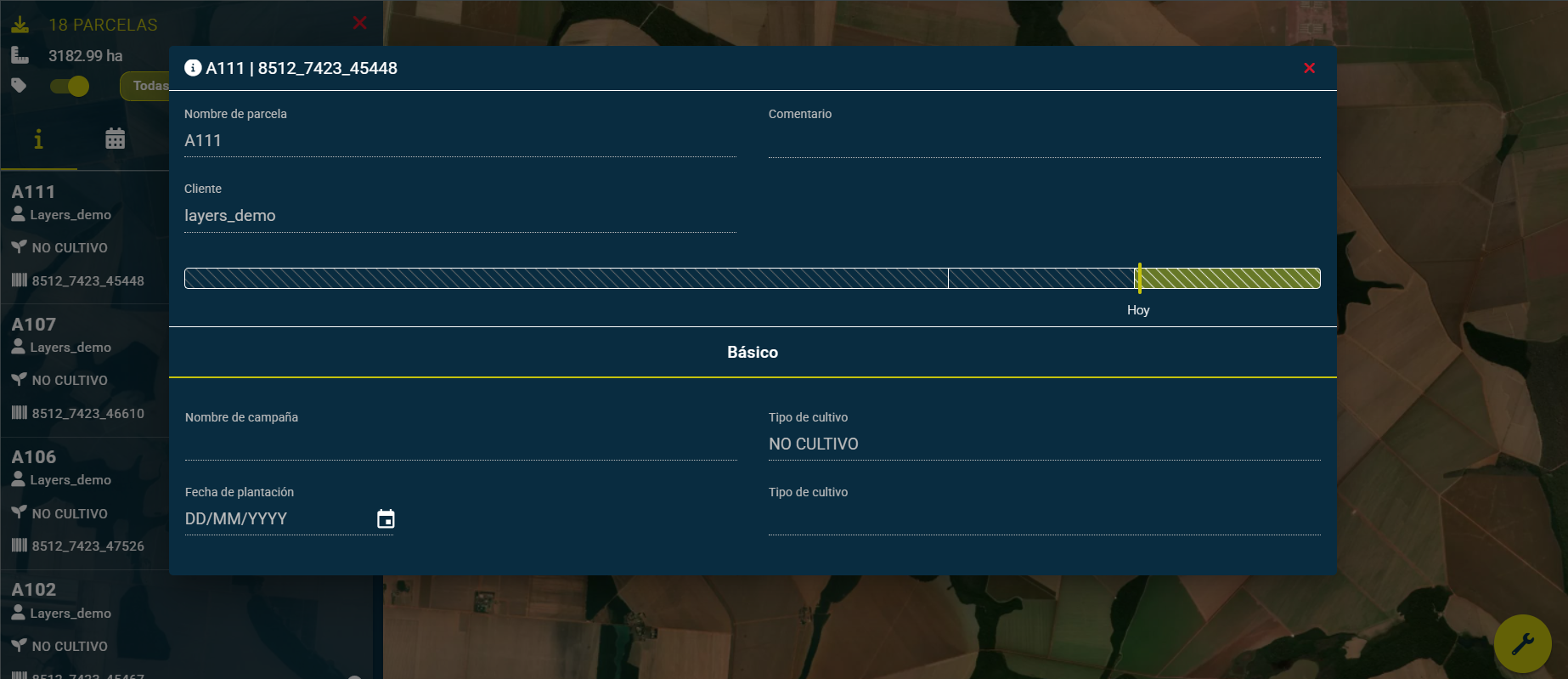
Edição de parcelas
Na barra estática esquerda encontra-se o botão de edição de parcela. Ao clicar nele, aparece o formulário de criação de parcela onde os dados podem ser modificados. Uma vez finalizada a etapa de modificação dos dados, é possível passar para a edição da geometria da parcela, tendo disponíveis as mesmas ferramentas da criação.
Visualização por data e tipologia de dados
Na opção Calendário podem ser selecionadas diferentes datas. Catalogado por cores, no calendário são exibidas as datas em que as fontes de informação (Contratadas) estão disponíveis:
Drone
Satellite
Radar
Planeta
LD9
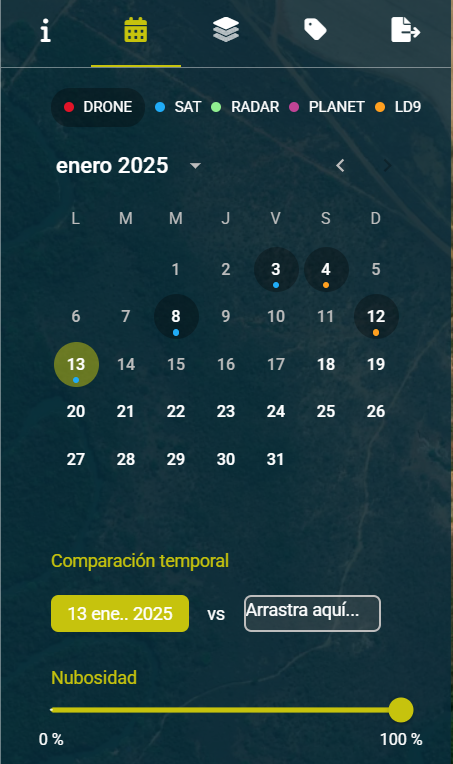
Além disso, se a parcela tiver voos de drone, clicando no símbolo de drone, o calendário redireciona para as datas específicas onde o dado está disponível.
Comparação temporal
A funcionalidade de comparação temporal permite visualizar a evolução da cultura com base em tratamentos aplicados ou sua evolução natural em cada fase fenológica. Para usar esta ferramenta, é necessário arrastar uma data sobre o quadro indicado.
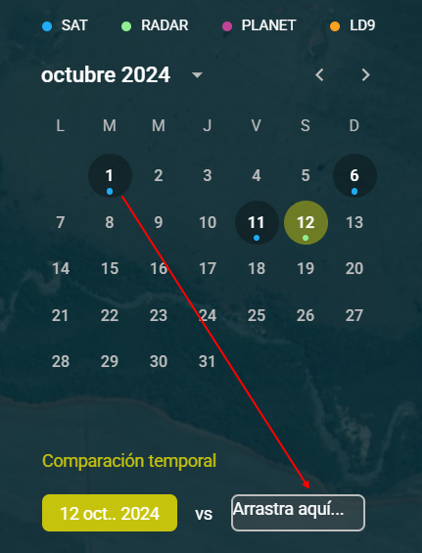
Filtro de nuvens
Deslizando o controle para ajustar a porcentagem de nuvens, nos permite ocultar do calendário as datas em que a presença de nuvens é superior à porcentagem indicada, facilitando a seleção daquelas datas em que existam as melhores condições possíveis para analisar com dados adequados.
No caso de ter mais de uma parcela selecionada, é considerada a porcentagem de nuvens presente em cada parcela individualmente, ponderada por sua superfície, entendendo a seleção realizada de todas as parcelas como uma única unidade, e não como parcelas individuais.
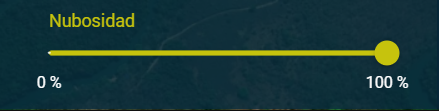
Visualização de camadas
Na aba do seletor de camadas, são exibidas todas as camadas disponíveis para a data e a fonte dos dados, caso haja mais de uma disponível (Ex: Satélite/Drone/Radar)
Clicando no olho (👁) de cada uma das camadas, ativa-se a visualização delas.
Modificando a posição do controle deslizante, ajusta-se sua transparência.
Clicando sobre i pode ser exibida a legenda correspondente a cada uma das camadas.
A ordem de visualização ou sobreposição das camadas pode ser alterada clicando sobre a camada desejada e arrastando-a dentro da lista de camadas. A posição superior da lista corresponde à posição na visualização da sobreposição.
Camadas da visualização de parcela
Camadas de “Ervas Daninhas” e “Falhas”
A visualização do mapa mostra a área identificada com presença e a área identificada como possível. A área restante, não correspondente a nenhuma identificação das duas anteriores, é mostrada transparente.
A camada de falhas identifica as áreas sem presença de cultivo. Note que se a área mostrada como falha for muito elevada, pode estar representando campos colhidos, sem plantio ou em reforma.
A camada de ervas daninhas representa as anomalias identificadas na vegetação do campo.
Download de entregas de drone
Se a data selecionada corresponde a um voo de drone, além das camadas específicas, os produtos gerados para drone podem ser baixados em seu formato original, para poderem ser trabalhados e aplicados em maquinário específico.
Download de entregas de drone
Amostras
Esta ferramenta permite visualizar as amostras geradas e suas posições no mapa.
Lista de amostras
A posição representada da amostra pode ser editada e modificada manualmente. Pode não corresponder à localização do dispositivo no momento em que a amostra é salva ou atualizada. Quando uma amostra é criada ou modificada a partir de um dispositivo móvel, a pessoa que coletar a amostra deve verificar se está na posição requerida, ou de acordo com o procedimento acordado, o pin da amostra pode ser editado para coincidir com a posição do usuário.
As amostras presentes podem ser filtradas usando um filtro de texto. Este permite a busca de vários identificadores (ID da amostra, tipo, notas e data) podendo estes ser definidos individualmente, separados por vírgulas.
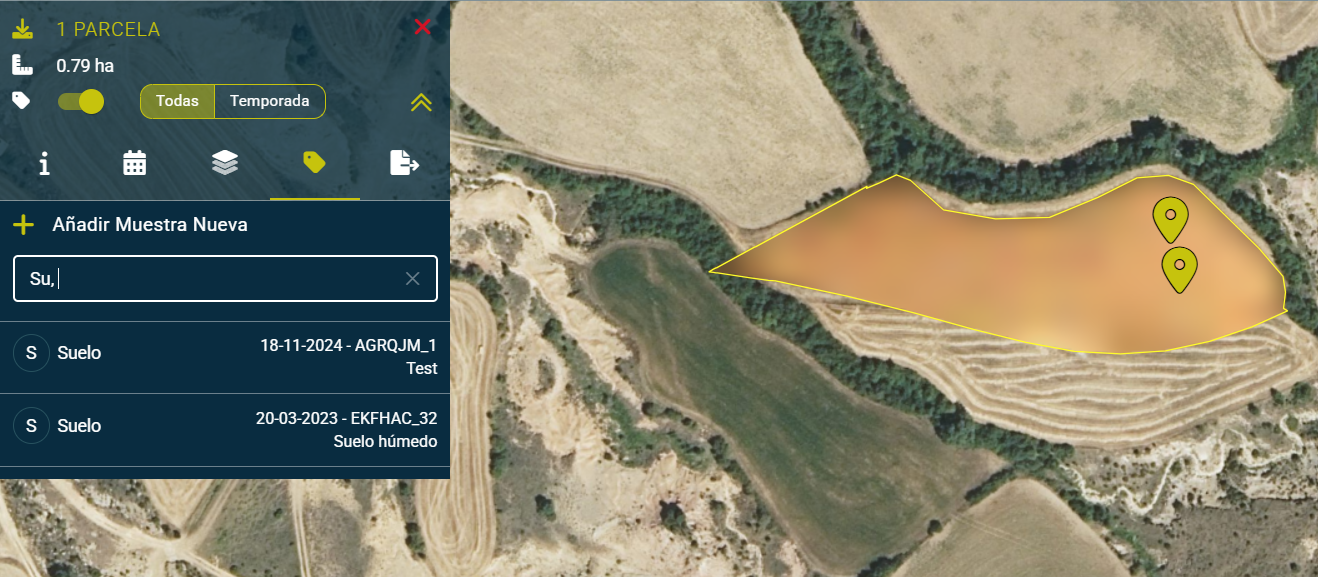
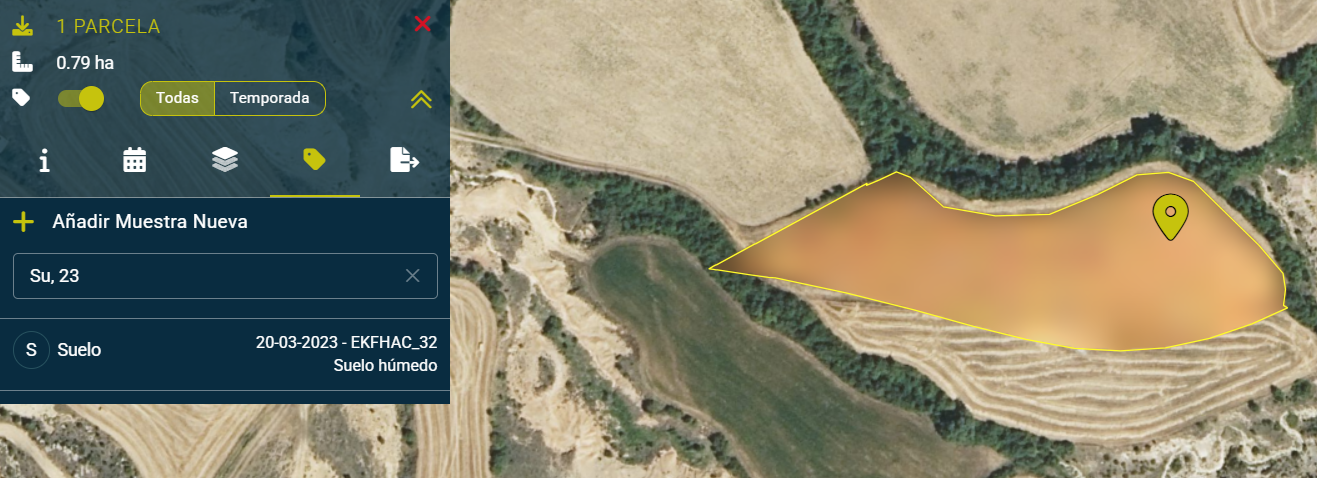
O filtro aplicado permanece ativo na visualização da parcela, mesmo ao mudar de ferramenta (mudança para calendário, camadas…), ou enquanto a parcela ou parcelas para as quais o filtro é aplicado estiverem selecionadas, mesmo se forem adicionadas parcelas à seleção.
Desselecionando as parcelas na lista de parcelas, ou através do clique no X do filtro de amostras, o filtro aplicado será removido permitindo visualizar novamente a lista completa de amostras.
Selecionando uma amostra no mapa ou na lista, permite visualizar os detalhes desta.
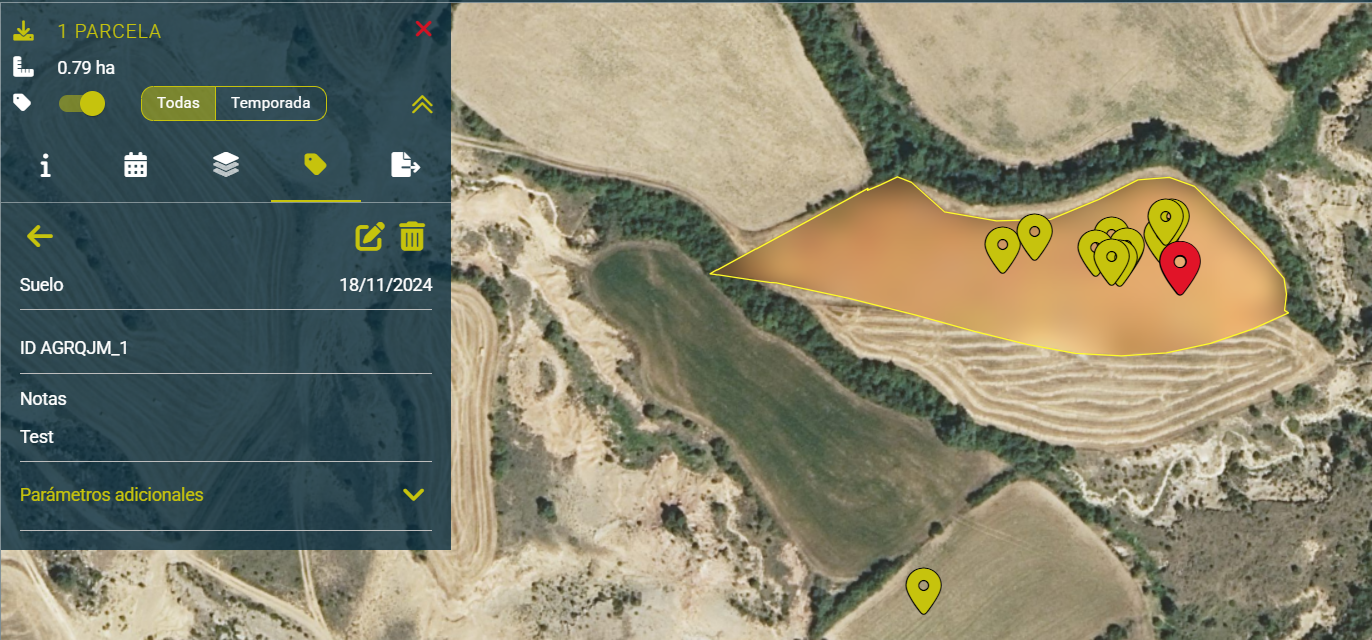
Clicando no ícone de edição, pode ser modificada ou completada com detalhes ou imagem. A amostra selecionada é destacada no mapa em vermelho.
A informação adicional da amostra pode ser visualizada expandindo o menu “Parâmetros adicionais”
Criação de amostra
Selecionando Adicionar Nova Amostra podem ser geradas Amostras a partir de um computador, para serem posteriormente completadas em campo através do Aplicativo Layers
Parâmetros disponíveis:
Tipo de amostra*
Data de criação
Notas
Camada base*
Localização*
Imagem
Parâmetros adicionais
Botão de enviar
Botão de cancelar
(*) - obrigatório
Camada base: Você pode selecionar uma das camadas da data selecionada.
Localização: Você deve estabelecer um marcador em um dos campos selecionados.
Parâmetros adicionais:
Você pode selecionar um dos parâmetros após selecionar o tipo de amostra.
O tipo de entrada depende do parâmetro adicional, pode ser data/inteiro/decimal/texto.
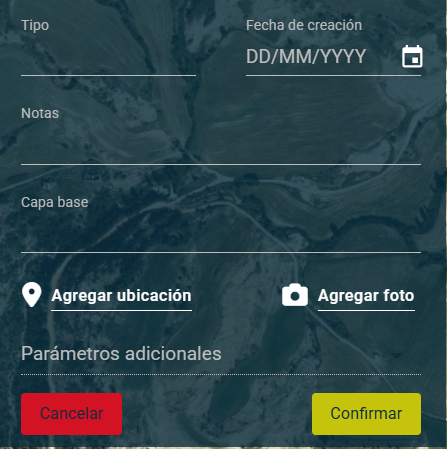
Editar e eliminar amostra
Selecionando uma amostra é possível ver os detalhes completos.
Na parte superior aparece a opção de voltar à lista de amostras, editar a amostra ou eliminar a amostra.
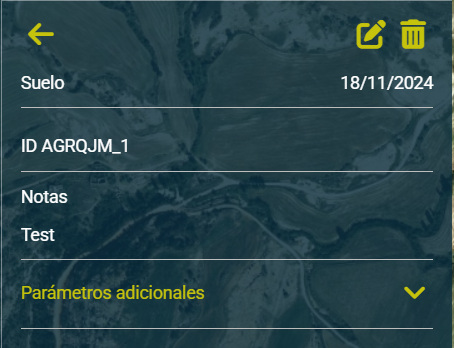
Gerador de arquivos
O gerador de arquivos é uma ferramenta que permite obter rapidamente relatórios em formato PDF ou arquivos SHP para dosagem variável ou análise em um Sistema de Informação Geográfica (SIG).
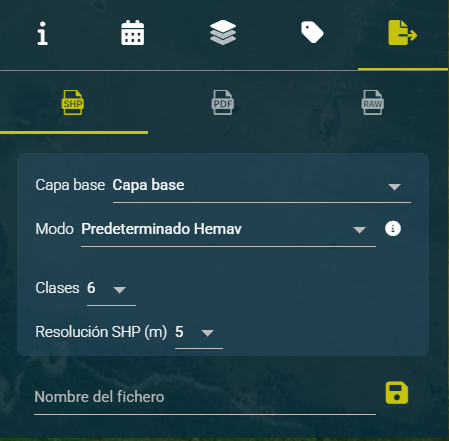
Na parte superior aparece um seletor do arquivo a ser gerado, entre SHP, PDF e RAW.
SHP geralmente é usado para realizar edições posteriores ou cálculos em ferramentas GIS, ou para carregar em maquinário automatizado para aplicação de fertilizantes, adubos, sementes, entre outros.
PDF permite gerar o documento com as configurações específicas, como um guia ou registro do trabalho.
RAW permite fazer o download da camada original sem qualquer processamento ou modificação.
O seletor de camada base permite escolher entre as camadas disponíveis na data selecionada no calendário. Se desejar uma data diferente, ela deve ser previamente selecionada no calendário. Após selecionar a camada base, é calculado um histograma para a parcela selecionada na data selecionada. Adicionalmente, aparece uma tabela indicando intervalos, áreas e percentuais.
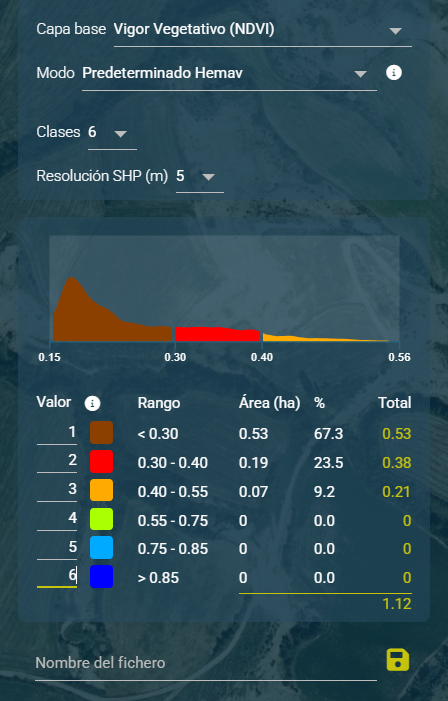
Modo Permite selecionar entre três distribuições na classificação dos intervalos:
Padrão HEMAV: Intervalos predefinidos pela HEMAV que são geralmente apropriados para a maioria dos campos em estados vegetativos médios. No exemplo abaixo, a parcela está sem cultivo.
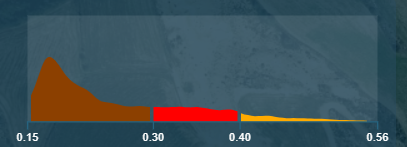
Intervalos equidistantes: Serão gerados intervalos do mesmo tamanho de acordo com os valores mínimo e máximo da imagem. Em casos onde a imagem seja muito homogênea, é provável que não se veja nenhuma diferenciação.
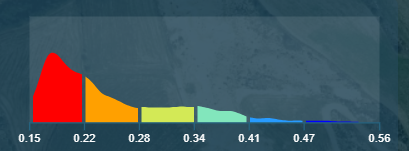
Intervalos ajustados ao índice: Baseado no histograma da imagem, criar intervalos com uma porcentagem de dados similares em cada intervalo. Em algumas ocasiões permite uma distribuição mais ajustada à área que representa cada uma das classes.
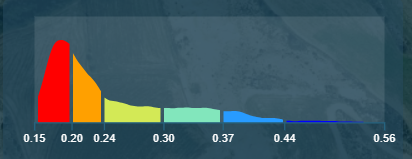
Classes permite selecionar a quantidade de grupos nos quais desejamos distribuir o intervalo total dos valores da camada selecionada, compreendidos entre 2 e 10.
Resolução permite ajustar o tamanho do pixel usado na geração do arquivo SHP.
Calculadora Esta ferramenta permite visualizar em tempo real a distribuição das turmas de acordo com os ajustes selecionados no formulário anterior.
Valor Estes números podem ser modificados de acordo com as necessidades da aplicação e são associados a cada geometria na tabela de atributos do SHP exportado. Comumente é ajustado para estabelecer a quantidade de fertilizante ou sementes que serão aplicadas por unidade de área. A coluna da direita mostra a quantidade total a ser aplicada de acordo com o valor inserido por classe, e o total por parcela na parte inferior.
Amplitude indica o valor máximo e mínimo com o qual se calcula cada uma das classes da camada selecionada.
Área indica a superfície que compreende na parcela selecionada, cada uma das classes, segundo a seleção realizada.
% indica a superfície em percentagem que representa cada classe na parcela selecionada.
Total mostra o valor calculado considerando a quantidade de unidades atribuídas na primeira coluna “Valor”, multiplicado pela quantidade de unidades de superfície que contempla a Área total. Como somatório, é calculada a quantidade estimada a aplicar de acordo com os valores configurados em cada uma das classes.
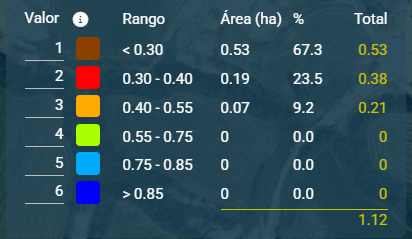
Ervas Daninhas e Falhas Para as camadas “Ervas Daninhas” e “Falhas”, os intervalos calculados podem variar entre parcelas, por isso são definidos individualmente. Nestes dois casos, o cálculo da área que representa sobre a parcela é mostrado classificado por classes, diferenciando entre “Ervas Daninhas”, “Possível ervas daninhas” e “Sem ervas daninhas”. Selecionando a Camada base “Ervas Daninhas” ou “Falhas”, o Gerador de arquivos simplifica suas opções disponíveis, predefinindo os valores válidos: “Modo Padrão Hemav” e “3 classes”. Da mesma forma, para poder representar visualmente os dados resultantes deste cálculo, o gráfico de densidade é substituído por um gráfico de barras que diferencia as 3 classes mencionadas anteriormente.
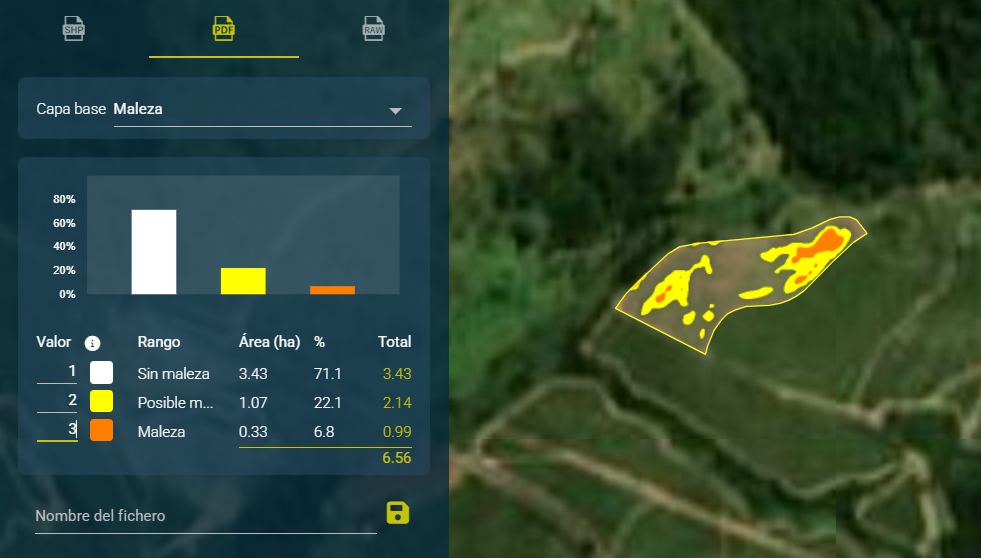
Salvar arquivo permite armazenar o arquivo configurado em nosso sistema para seu armazenamento ou uso posterior. Podemos indicar o nome desejado para seu armazenamento. Adicionalmente o sistema adiciona os seguintes valores ao nome do arquivo: Camada selecionada_nome da parcela_data do dado selecionado.

A continuación el detalle del archivo SHP generado.

Painel

Visão geral do cliente
Na aba inicial do Dashboard são exibidos diferentes dados para o último voo de cada parcela. Estes gráficos possuem filtros disponíveis de cliente, cultura, parcela, intervalo de data de plantio e tipo de fonte (satélite/drone).
Também é possível selecionar o intervalo de datas do qual se deseja mostrar informações. Nesta aba do Dashboard será apresentada apenas a informação mais recente válida do intervalo. Isso significa que: escolhendo por exemplo o intervalo de 1 a 31 de janeiro e em uma parcela há cobertura de nuvens de 15 a 31 de janeiro, será mostrada a informação de 14 de janeiro relativa à passagem do satélite sem nuvens.
Por fim, é possível filtrar por intervalos de valores nos índices. Assim, é possível filtrar apenas as parcelas com maior variabilidade. Nas parcelas filtradas, é possível filtrar novamente para escolher as parcelas (por exemplo) com maior valor de NDVI.
Evolução temporal
Mostra-se comparações para os dois últimos voos de cada parcela. Pode-se filtrar por fonte (satélite/drone) e por data do voo.
Acúmulo térmico
Devido à grande importância do monitoramento de parâmetros climáticos para a gestão agrícola, a HEMAV incorporou esta linha de trabalho em 2020. O primeiro dos parâmetros a chegar, devido à sua relevância em todas as culturas, metodologias de manejo e trabalho no campo, é a acumulação térmica genérica.
Esta nova ferramenta apresenta a temperatura acumulada desde o momento da semeadura até o presente na parcela selecionada (apenas uma parcela). Para isso, leva em consideração a temperatura média registrada na área de cada dia no intervalo.
É necessário destacar que a ferramenta apresenta o acumulado desde a data de plantio registrada no Layers até o presente momento. Para modificar este parâmetro é necessário ir à ferramenta de edição de talhão e modificar a data de plantio. No caso de culturas sem data de plantio registrada ou com datas de plantio anteriores a dois anos, é apresentada a evolução nos últimos dois anos.
Crop Predictor - Logística da colheita
Nesta seção, é mostrada a evolução dos campos durante a colheita, disponível para todos os modelos (com ou sem amostras de campo).
Modelos com amostras de campo ou mistos (combina amostras com data de colheita):
Permitem visualizar a estimativa durante todo o ciclo da cultura, desde o plantio (ou corte) até a colheita. Este gráfico é usado como exemplo principal porque mostra as duas formas de análise:
Por semanas de cultivo (gráfico esquerdo): todas as parcelas selecionadas são alinhadas tomando como referência o início do ciclo (dia 0). Isso permite comparar campos da mesma idade, independentemente da sua data de plantio. Além disso, são incluídas barras de referência com a média dos 25% melhores parcelas (top 25%) para detectar práticas ou técnicas associadas a um maior rendimento.
Por data do calendário (gráfico direito): observa-se a evolução real de cada parcela em cada momento do ano. Assim, podem ser identificadas facilmente as parcelas que estão em fases iniciais em comparação com as mais avançadas.
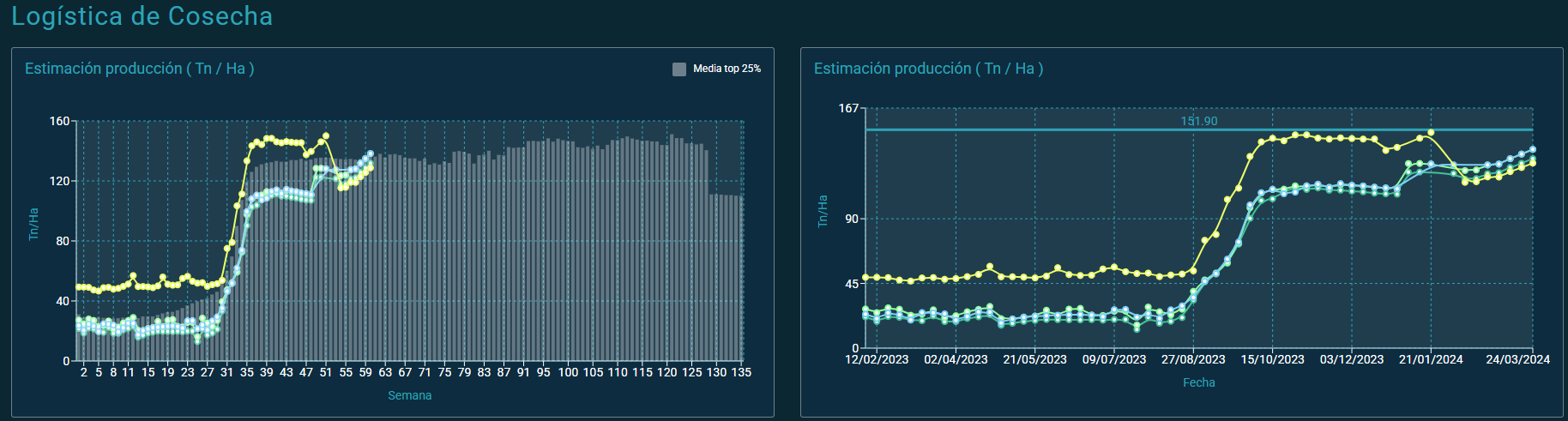
Modelos sem amostras de campo
Neste caso, a visualização é limitada a um intervalo de tempo reduzido: são mostradas as estimativas desde quatro semanas antes até quatro semanas depois da data estimada da colheita.
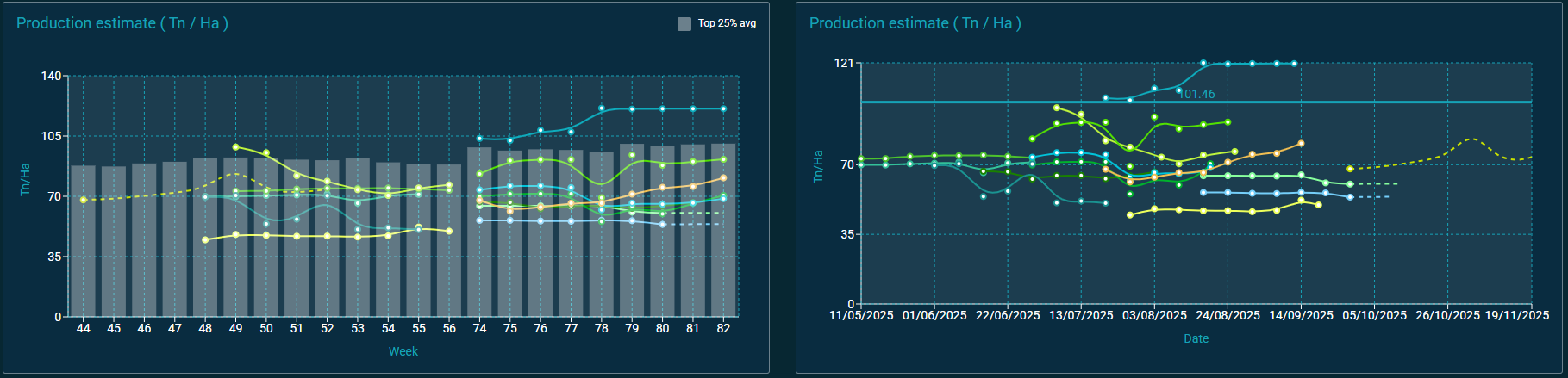
Crop Predictor - Análise de previsão
Este gráfico mostra como as previsões para a colheita final foram mudando ao longo do tempo, permitindo analisar a consistência e evolução dos modelos.
Eixo X: data em que cada estimativa foi realizada.
Eixo Y: valor de produção estimado.
Linhas de previsão por campo: refletem a evolução das estimativas ao longo das diferentes datas de cálculo.
Área cinza sombreada: mostra o intervalo de valores mínimos e máximos entre todas as parcelas da conta (variabilidade do cliente).
Linha azul tracejada: indica a média da estimativa considerando todas as parcelas da conta.
⚠️ Importante: A alteração da data estimada da colheita pode gerar mudanças significativas nos cálculos.